怎样用SkyDrive设置网络驱动器轻松传文件
2021-03-28 02:14:45文章来源:金顺软件园热度:0
SkyDrive是微软的25G超大网络硬盘,您可以随时随地存取文件。同时,SkyDrive网盘也可以让您与您的朋友、同事或家人一起在共享文件夹中添加或更新文件,轻松共享生活信息。安装SkyDrive客户端,可以将你PC中的文件同步SkyDrive,提高办公效率。更多最新IT资讯尽在金顺软件园http://www.jinshun168.com/
Win8为用户提供了云存储服务SkyDrive。在Win8的资源管理器里很容易就能找到。如果想在win8和win7两台电脑之间通过网络传送文件,可以为win7添加SkyDrive盘。而且这样管理SkyDrive也变得很方便。
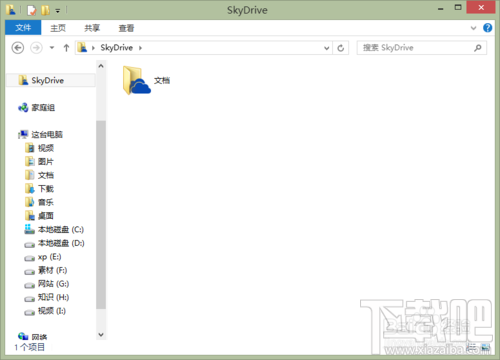
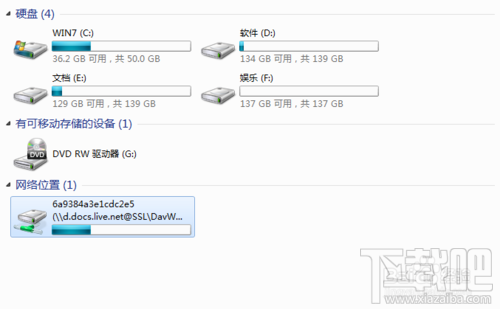
登录网页版SkyDrive,在“文件”上右击,选择“复制链接地址”。也可以点击“文件”,在新窗口地址栏里复制。
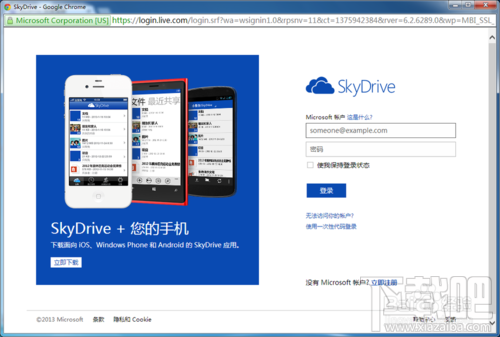
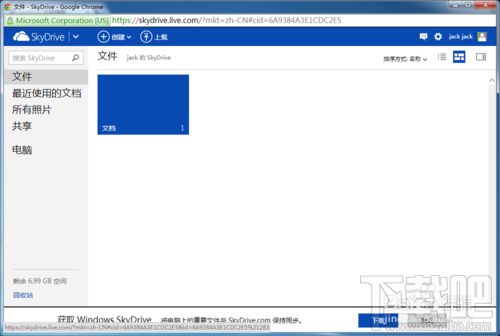
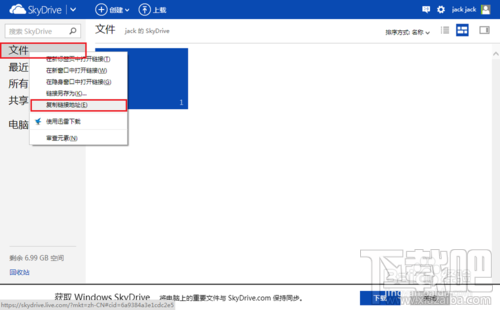
下图第一个是刚复制的地址,我们只要最后的字符串。手写输入 http://d.docs.live.net/字符串
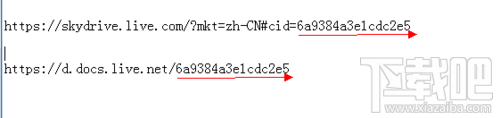
在我的电脑上右击,选择“映射网络驱动器”,输入你手写的地址,点击完成。
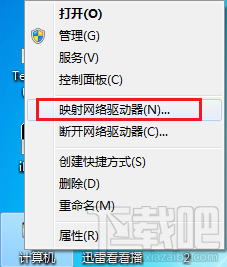
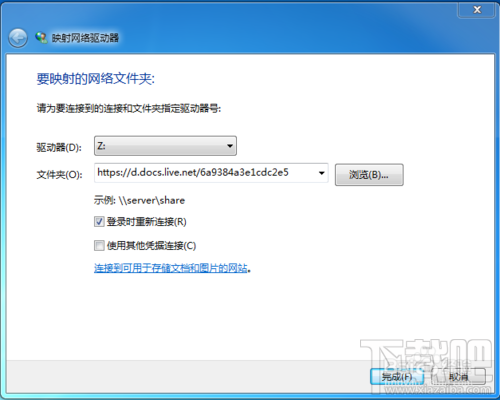
链接需要十几秒钟,然后提醒输入用户名和密码。
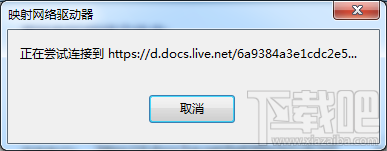
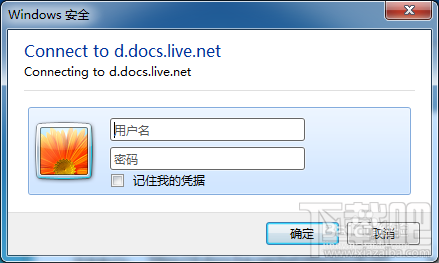
没有错误的话,就链接成功了。“我的电脑”里就会多一个网络位置。这就是你的SkyDrive盘。
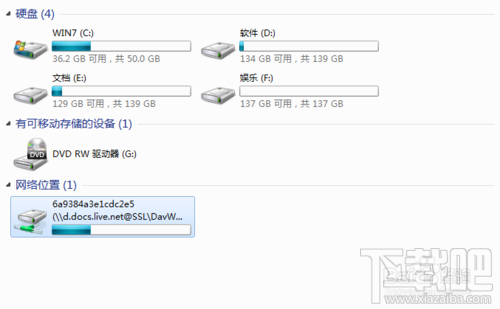
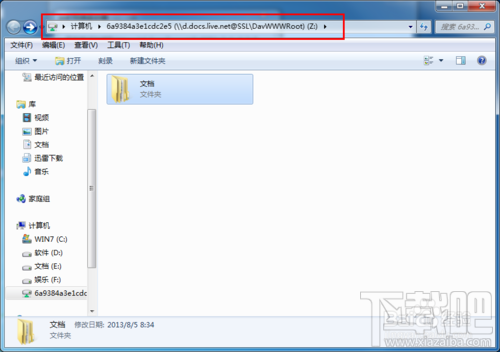
右击,可以重命名,改掉原来的名称。
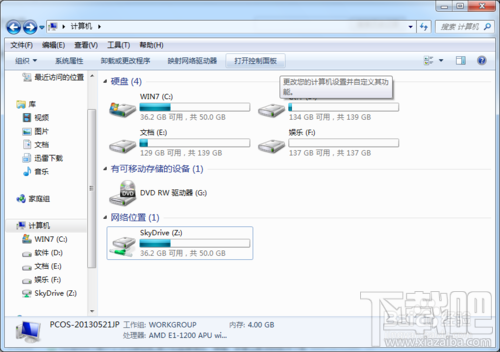
将文件复制进入这个盘,也就是存入了你的Skydrive中。
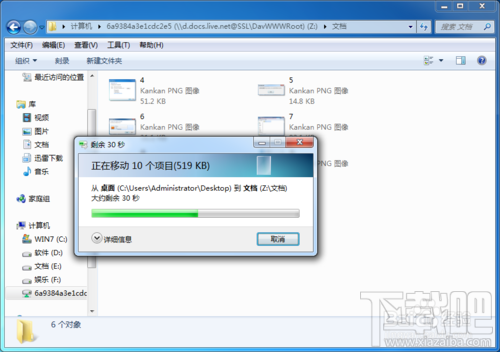
以上,就是金顺软件园小编给大家带来的怎样用SkyDrive设置网络驱动器轻松传文件全部内容,希望对大家有所帮助!
编辑:金顺软件园